为啥PPT里的图片看着特清晰转成PDF后就模糊了
Posted
tags:
篇首语:本文由小常识网(cha138.com)小编为大家整理,主要介绍了为啥PPT里的图片看着特清晰转成PDF后就模糊了相关的知识,希望对你有一定的参考价值。
为什么PPT里的图片看着特清晰转成PDF后就模糊了,另存为试过,打印PDF是选印刷质量和高质量也不行,求大神传授经验
是因为PDF的打印机参数不一样处理方法/步骤
1、这里以超星图书打印成pdf文件为例,进行讲解,其他变得模糊的也采用类似的操作即可解决,最主要的是在打印机参数设置里面进行设置即可,设置方式参照下面。如下,这里是转化后的pdf文件,模糊不堪,这样的图书怎么看?下面让它变清晰。
2、打开超星图书,点击“图书”,点击“打印”。这里,如果你的是其他格式的文件,那就打开你的文件。
3、根据自己图书页数多少,输入页数,这里是400页。点击“确定”。
4、进入打印选项,其他格式的也是,比如在excel中也是,进入打印选项,选择打印机,这里选择虚拟打印机“pdfpro”,点击“首选项”。其他软件点击相应的“打印属性设置”。
5、点击“量度”,在分辨率中输入需要的分辨率,当然,这里大部分人都不知道自己需要多少分辨率,不着调怎样才清晰,那就跳过这一步,看第六步。
6、点击“图形”。
7、去掉“降低色彩。。。”前面的√,点击“确定”。
8、点击“打印”。
9、找到保存的地方。点击“保存”。 参考技术A 我也遇到过这个问题,发现原来是图片的像素高于了72,最后解决方法是将图片的的像素用PS或者其他图片处理软件存为像素值为72的图片,问题就解决了。 参考技术B
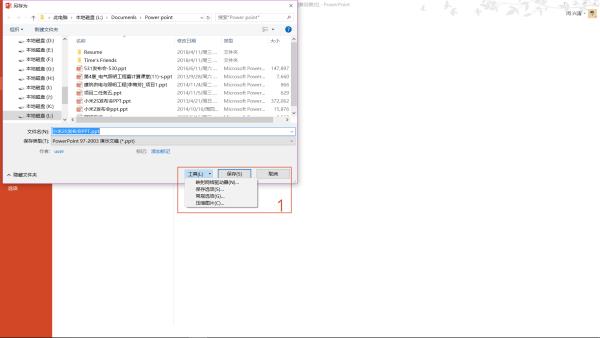
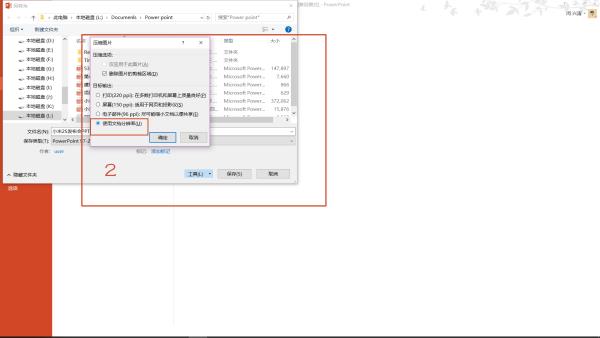
以上是关于为啥PPT里的图片看着特清晰转成PDF后就模糊了的主要内容,如果未能解决你的问题,请参考以下文章